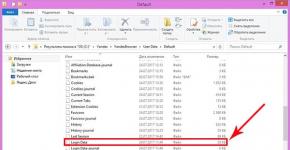Der Computer erkennt den Ricoh-Drucker nicht. Der Computer erkennt den Drucker über USB nicht: Wie lässt sich das beheben? Was tun, wenn der Computer den Drucker nicht erkennt?
Der Computer erkennt den Drucker nicht. Was soll ich tun?
Möchten Sie wissen, wie Sie online 50.000 monatlich verdienen können?
Sehen Sie sich mein Videointerview mit Igor Krestinin an
=>>
Benutzer stoßen häufig auf Probleme beim Anschluss und Betrieb von Druckgeräten.
Normale Benutzer wissen nicht, welche Fehler auftreten können und wie sie diese vermeiden können. Betrachten wir daher mögliche Probleme und Methoden zu deren Lösung:
- Der Druckdienst ist deaktiviert.
Dabei handelt es sich um ein spezielles Programm, das in Windows-Betriebssystemen verfügbar ist. Bei Deaktivierung kann es zu Bedienschwierigkeiten kommen. Der Dienst könnte durch einen Virus oder durch den Benutzer absichtlich deaktiviert werden. Um es zu aktivieren, gehen Sie zu Startmenü – Systemsteuerung – Verwaltung – Druckerspooler.
- Falsche Verbindung.
Die Überprüfung der korrekten Verbindung erfolgt durch Überprüfung des funktionierenden Kabels und der Anschlüsse. Staub und Schmutz können Störungen verursachen.
- Die Treiber funktionieren nicht ordnungsgemäß oder sind nicht mit dem Drucker kompatibel.
Diese Gründe kommen am häufigsten vor. Um sie zu beseitigen, müssen Sie sie vollständig entfernen Fahrer. Installieren Sie sie anschließend erneut, indem Sie den Anweisungen des Installationsprogramms folgen.
- Fehlerhafter Drucker.
Unzählige Ausfälle von Arbeitsgeräten führen dazu, dass dieses Problem allein nur schwer zu lösen ist. Wenn Sie eine Störung bemerken, wenden Sie sich daher besser an einen Spezialisten. Solche Dienstleistungen werden von speziellen Servicezentren erbracht.
- Defektes Kabel.
Das Kabel kann durch mechanische Beanspruchung beschädigt werden oder mit diesem Gerät nicht kompatibel sein. Dieses Problem kann durch Austausch des Zubehörs gelöst werden.
- Betriebssystemfehler.
Wenn das Gerät nach all den Manipulationen nicht funktioniert, lohnt es sich, es an einen anderen Computer anzuschließen, um das System zu überprüfen. Wenn dieser Grund bestätigt wird, müssen Sie das Betriebssystem neu installieren.
- Das Standarddruckgerät ist unterschiedlich.
Wenn zuvor ein anderes Gerät angeschlossen war oder mehrere verwendet werden, erkennt das Betriebssystem automatisch die Informationen des anderen Druckers. Klicken Sie mit der rechten Maustaste auf das Symbol des aktuellen Geräts und wählen Sie die gewünschte Option „Als Standard verwenden“.
Um den Fehler schnell zu finden und zu beheben, können Sie sich an Profis wenden und so Zeit und Nerven sparen.
Der Computer erkennt den Drucker nicht. Was soll ich tun?
Die korrekte Installation ist nicht so schwierig. Dazu müssen Sie die Anweisungen genau befolgen und alle Schritte nacheinander ausführen. Beseitigen Sie beim Anschließen schrittweise mögliche Probleme.
- Verbinden Sie alle Elemente mit dem Computer.
- Überprüfen Sie die korrekte Verbindung (Funktionsfähigkeit des Kabels und der Anschlüsse, Netzschalter, Verbindung zum gewünschten Anschluss).
- Installieren Sie die Treiber von der im Kit enthaltenen Spezialdiskette oder laden Sie sie aus dem Internet herunter. Achten Sie dabei auf das Betriebssystem Computer und Druckermodell.
- Legen Sie die Standardhardware fest, indem Sie mit der rechten Maustaste auf das Gerätesymbol klicken und das gewünschte Element auswählen.
- Aktivieren Sie den automatischen Druckmanager. Gehen Sie dazu zu Startmenü – Systemsteuerung – Verwaltung – Druckerspooler. Nachdem Sie die gewünschte Registerkarte geöffnet haben, suchen Sie den Parameter „Starttyp“ und stellen Sie ihn auf „Auto“ („Automatisch“) ein.
Wenn alle Schritte abgeschlossen sind, können Sie mit der Arbeit beginnen. Normalerweise sind danach alle Probleme behoben, es kann jedoch zu Betriebsunterbrechungen kommen. Um alle Schäden effizient zu beseitigen, hilft es, sich an Spezialisten zu wenden, die den Fehler umgehend beheben.
P.S. Ich füge Screenshots meiner Einnahmen in Partnerprogrammen bei. Und ich erinnere Sie daran, dass es jeder kann, sogar ein Anfänger! Die Hauptsache ist, es richtig zu machen, das heißt, von denen zu lernen, die bereits Geld verdienen, also von Profis.
Möchten Sie wissen, welche Fehler Anfänger machen?
99 % der Anfänger machen diese Fehler und scheitern im Geschäft und beim Geldverdienen im Internet! Stellen Sie sicher, dass Sie diese Fehler nicht wiederholen – „3 + 1 ANFÄNGERFEHLER, DIE ERGEBNISSE KÖNNEN“.Brauchen Sie dringend Geld?
Kostenlos herunterladen: " TOP – 5 Möglichkeiten, online Geld zu verdienen" Die 5 besten Möglichkeiten, im Internet Geld zu verdienen, die Ihnen garantiert Ergebnisse von 1.000 Rubel pro Tag oder mehr bringen.Hier ist eine fertige Lösung für Ihr Unternehmen!
Und für diejenigen, die es gewohnt sind, vorgefertigte Lösungen zu nutzen, gibt es die Möglichkeit „Projekt vorgefertigter Lösungen für den Einstieg ins Geldverdienen im Internet“. Finden Sie heraus, wie Sie Ihr eigenes Unternehmen online gründen können, selbst für den umweltfreundlichsten Anfänger, ohne technische Kenntnisse und sogar ohne Fachwissen.
Der Anschluss externer Geräte ist ein sehr wichtiger Bestandteil der Funktion jedes Personalcomputers, denn ohne ihn ist er heute kaum noch vorstellbar. Fast jeder Nutzer verfügt zu Hause nicht nur über den PC selbst, sondern auch über weitere Peripheriegeräte, Scanner, Drucker, Faxgeräte und dergleichen. Und es ist völlig logisch, dass Probleme mit diesen Geräten vorprogrammiert sind. Ein besonders häufiges Problem besteht darin, dass ein Desktop-Computer oder sogar ein Laptop den Drucker nicht erkennt.
Einer der Hauptgründe dafür, dass das Gerät des Benutzers einen über USB angeschlossenen Drucker nicht mehr „erkennt“, ist das Fehlen oder Probleme mit dem Kontakt. Dies könnte entweder eine mechanische Beschädigung des Kabels sein, das den PC und die Geräte verbindet, oder am USB-Anschluss.
Wenn Sie außerdem Windows 10 auf Ihrem PC vorinstalliert haben, kann dieses Problem nach der Veröffentlichung einiger Updates auftreten. Auch bei Benutzern, die ein Upgrade von Windows Seven auf durchgeführt haben, können diese Schwierigkeiten auftreten.

Eine weitere häufige Ursache für Probleme kann auf dem Gerät installierte Schadsoftware sein. Dies kann wiederum Auswirkungen auf die Leistung von Treibern, der Registrierung und vielem mehr haben.
Und ein weiterer häufiger Grund für diese Art von Panne kann die falsche Erstauswahl des Geräts sein. Dies kann bei Benutzern passieren, die eine große Anzahl externer Geräte an ihren PC oder Laptop angeschlossen haben.

Darüber hinaus haben viele Nutzer eine Vielzahl unterschiedlicher Geräte an einem PC angeschlossen. Befinden sich darunter mehrere Drucker, ist es wahrscheinlich, dass einer der nicht beteiligten Drucker standardmäßig verwendet werden soll. Und der Computer versucht fälschlicherweise, mit dem deaktivierten zu kommunizieren und meldet, dass er nicht erkannt werden kann.
Was sollten Sie als Erstes tun?
Für Besitzer von Computern, auf denen Windows 10 oder Windows 7 installiert ist, wird empfohlen, als ersten Schritt einen vollständigen Scan eines Geräts durchzuführen, z. Um den Diagnosevorgang zu starten, können Sie ein Standarddienstprogramm verwenden, das Sie unter „Systemsteuerung“ – „Fehlerbehebung“ finden. Gehen Sie dann zum Abschnitt „Hardware und Sound“ und suchen Sie dort nach „Verwenden des Druckers“.

Eine andere Möglichkeit, eine Diagnose mit offizieller Software durchzuführen, besteht darin, eine Datei mit der entsprechenden Anwendung von der offiziellen Microsoft-Website herunterzuladen.

Überprüfen und Aktualisieren von Gerätetreibern
Wenn der PC den über USB angeschlossenen Drucker nicht erkennt, überprüfen Sie am besten eine spezielle Software auf Probleme. Um Ihre eigenen Vermutungen über Treiberstörungen auszuschließen oder im Gegenteil zu bestätigen, müssen Sie folgende Schritte durchführen:

Wir führen die Neuinstallation des Treibers durch
Wenn ein Gerät, beispielsweise ein Drucker, aufgrund von Treiberproblemen nicht angezeigt wird, helfen Ihnen die folgenden Anweisungen, dieses Problem in wenigen Minuten zu beheben. Um die Software für ein externes Gerät zu aktualisieren, müssen Sie:

Notiz! Bevor Sie ein Dokumentenpaket von der Website herunterladen, stellen Sie sicher, dass es offiziell ist. Wenn die Website nicht vom Hersteller überprüft und genehmigt wurde, ist Ihr Desktop-Computer wahrscheinlich mit Malware infiziert. Dies wiederum kann zu weitaus schwerwiegenderen Problemen führen als Probleme mit dem Drucker.
Aktivierung eines besonderen Dienstes
Ein Dienst namens „Druckmanager“ ist für eine Funktion wie das Drucken oder seine Warteschlange verantwortlich. Einer der möglichen Gründe dafür, dass der PC den Drucker nicht erkennt, kann darin liegen, dass diese Software nicht verwendet wird. Daher ist es notwendig, sicherzustellen, dass diese Anwendung funktioniert, und gegebenenfalls einige Anpassungen an ihrem Betrieb vorzunehmen. Um dies zu überprüfen, müssen Sie:

Standardmäßige Zuweisung externer Geräte
Beim Anschluss vieler externer Geräte ist es erforderlich, den Parameter „Standardzuweisung“ manuell einzustellen. Mit diesem Wert können Sie bestimmten Geräten „Priorität“ zuweisen. Daher führen Geräte mit Priorität vom Benutzer geplante Aktionen außerhalb der Reihe aus. Um dies richtig zu machen, sollten Sie:

Ein weiterer Grund, warum der Computer das angeschlossene Gerät möglicherweise nicht anzeigt, ist ein schlechter Verbindungskontakt. Der Benutzer sollte noch einmal überprüfen, ob die Verbindung korrekt hergestellt wurde. In den meisten Fällen stellt sich heraus, dass überhaupt keine Panne vorliegt.
Notiz! Auf den meisten modernen PCs gibt es mehrere Anschlüsse zum Anschluss von „USB“-Geräten – „USB 2.0“. „3.0“, „Micro“ und andere. Es ist durchaus möglich, dass die Verbindung über einen Port hergestellt wurde, den das Gerät nicht unterstützt. Dazu sollten Sie den Verbindungsvorgang wiederholen, jedoch einen anderen Port verwenden.
Abschluss
Probleme, die mit der sogenannten „Unsichtbarkeit“ des Druckers auftreten, sind meist entweder auf die Unaufmerksamkeit des Besitzers des Personalcomputers oder auf eine Fehlfunktion der Software zurückzuführen. Fälle, in denen es zu mechanischer Reibung des Drahtes kommt, die zu dessen Ausfall führt, gelten als selten. Die Behebung solcher Probleme auf einem PC wird den Benutzer nicht viel Zeit in Anspruch nehmen, aber wenn keine der Methoden die Situation behebt, liegt das Problem wahrscheinlich in der . Daher muss in diesem Fall die Diagnose einem Spezialisten vorgelegt werden.
Video - Probleme mit dem Drucker (der Drucker wird nicht erkannt)
Dafür kann es viele Gründe geben, angefangen bei einem nicht angeschlossenen Kabel bis hin zu einem Fehler im Betriebssystem. Schauen wir uns häufige Probleme und Möglichkeiten zu ihrer Lösung an – von einfach bis komplex.
Fehlerhafte Verbindung
Manchmal erkennt ein Computer oder Laptop den Drucker über USB aufgrund eines fehlerhaften Kabels oder Anschlusses oder einer schlechten Verbindung nicht.
- Ziehen Sie das Gerätekabel auf beiden Seiten ab und stecken Sie es dann wieder ein.
- Überprüfen Sie, ob der USB-Anschluss ordnungsgemäß funktioniert. Versuchen Sie, ein anderes Gerät darüber anzuschließen, zum Beispiel eine Tastatur oder eine Maus.
- Versuchen Sie, den Drucker an einen anderen USB-Anschluss anzuschließen.
- Wenn möglich, ersetzen Sie das Kabel.
Stellen Sie außerdem sicher, dass der Drucker eingeschaltet ist. Manche Geräte haben den Power-Knopf auf der Rückseite oder an der Seite und Benutzer vergessen einfach, ihn zu drücken. Manchmal erkennt der Computer aufgrund einer so kleinen Sache den Drucker über USB nicht und die Lösung des Problems dauert buchstäblich eine Minute.
Einstellungsfehler
Überprüfen Sie, welche Standard-Druckhardware Sie verwenden. Gehen Sie dazu in die Systemsteuerung, dann auf „Hardware und Sound“ – „Geräte und Drucker anzeigen“. Klicken Sie mit der rechten Maustaste auf das Druckersymbol und wählen Sie die Option „Als Standard festlegen“. In manchen Fällen reicht dies aus, damit das Gerät ordnungsgemäß funktioniert.
Wenn das Problem nicht behoben ist, doppelklicken Sie auf das Gerätesymbol, wählen Sie im sich öffnenden Fenster die Registerkarte „Drucker“ und deaktivieren Sie die Kontrollkästchen „Drucken anhalten“ und „Offline arbeiten“. Klicken Sie außerdem auf „Druckerwarteschlange löschen“.

Wenn dies nicht hilft, gehen Sie zur Systemsteuerung, wählen Sie „Kleine Symbole“ aus dem Menü „Ansicht“, gehen Sie zur Registerkarte „Verwaltung“ und öffnen Sie „Dienste“. Im erscheinenden Fenster müssen Sie den Dienst „Druckspooler“ finden und den Starttyp auf „Automatisch“ einstellen.

Wenn der Dienst gestoppt ist, klicken Sie ebenfalls auf die Schaltfläche „Start“ und drucken Sie dann eine Testseite.
Mangel an Fahrer
Es kommt vor, dass der Computer den Drucker über USB nicht erkennt, weil kein Treiber vorhanden ist oder weil die Software falsch installiert oder veraltet ist.
Gehen Sie zur offiziellen Website des Herstellers, laden Sie dort den Treiber für Ihr Gerät herunter und installieren Sie ihn. Starten Sie dann Ihren Computer neu und versuchen Sie, eine Testseite zu drucken.
Wenn Sie versehentlich den falschen Treiber installiert haben, gehen Sie über die Systemsteuerung zum „Geräte-Manager“, suchen Sie dort die erforderliche Hardware, gehen Sie zu deren Eigenschaften, gehen Sie dann zur Registerkarte „Treiber“ und klicken Sie auf die Schaltfläche „Deinstallieren“. Installieren Sie anschließend die neue Software, die Sie von der offiziellen Website des Herstellers heruntergeladen haben.
Fehlfunktion des Geräts
Wenn Ihr Drucker keine USB-Verbindung zu Ihrem Computer herstellt und alle oben genannten Methoden das Problem nicht beheben, liegt möglicherweise ein Problem mit der Hardware selbst vor. Versuchen Sie, das Gerät an einen anderen Computer oder Laptop anzuschließen. Tritt das Problem erneut auf, ist es am besten, den Drucker zu einem Servicecenter zu bringen, damit ihn Spezialisten testen und reparieren können.
Es ist schwierig, die genaue Frage zu beantworten, warum der Computer einen über einen USB-Anschluss angeschlossenen Drucker nicht erkennt. Es kann viele Gründe geben. Hier werden wir, wenn nicht alle, dann die meisten davon betrachten. Bevor Sie etwas unternehmen, müssen Sie das Druckgerät und den Computer ausschalten. Warten Sie eine Minute und schalten Sie die Geräte ein. Wenn das Problem weiterhin besteht, lesen Sie weiter.
Schalten Sie den Drucker aus und trennen Sie das USB-Kabel. Wir schauen uns die Anschlüsse im Computer und im Drucker an. Wenn sie schmutzig sind, reinigen wir sie. Vielleicht hilft hier eine alte Zahnbürste. Schließen Sie das Kabel an. Wenn es nicht angezeigt wird, schließen Sie es über einen anderen USB-Anschluss am Computer an. Wenn Sie einen stationären PC haben, schließen Sie ihn an einen anderen Anschluss auf der Rückseite der Systemeinheit an. Wenn das Problem weiterhin besteht, deaktivieren Sie vorübergehend andere Peripheriegeräte (Webcam, Scanner, Monitor, Adapter und andere Geräte). Wir schließen einen Drucker und eine Maus mit Tastatur an. Wenn das Problem weiterhin besteht, müssen Sie das Druckgerät mit einem anderen USB-Kabel (vorzugsweise einem dickeren und kürzeren) verbinden.
Den Drucker verstehen
Idealerweise schließen Sie den Drucker an einen anderen Computer an, installieren die Treiber und versuchen, etwas zu drucken. Wenn das Drucken funktioniert, liegt das Problem an unserem Computer. Wenn der andere Computer den Drucker ebenfalls nicht erkennt, würde ich das Druckgerät zu einem Servicecenter bringen.
Sich mit dem Computer vertraut machen
Viren
Es ist ratsam, Ihren Computer auf Viren und andere böse Geister zu überprüfen. Wie das geht, habe ich in den Artikeln ausführlich geschrieben:
Es empfiehlt sich, Ihren Computer mit zwei Antivirenlösungen zu scannen, die sich vorzugsweise von dem von Ihnen installierten Antivirenprogramm unterscheiden. Zum Beispiel. Wenn Sie Windows Defender verwenden, müssen Sie es mit den Dienstprogrammen Dr.Web CureIt und Kaspersky Virus Removal Tool überprüfen. Ich würde auch Malwarebytes Anti-Malware Free und HitmanPro 3 aus dem letzten Artikel auf der Liste verwenden.
Systemdateien wiederherstellen
Wenn Viren oder etwas anderes (jemand anderes) versehentlich oder auf andere Weise die Systemdateien beschädigt hat, können Sie versuchen, sie wiederherzustellen. Wie das geht, wurde in diesem Artikel ausführlich erklärt und gezeigt. Wir müssen sicherstellen, dass unser Windows ordnungsgemäß funktioniert.
Nach der Wiederherstellung der Systemdateien würde ich alle wichtigen Windows-Updates installieren.
Druckmanager-Dienst
Ich habe ausführlich beschrieben, wie man den Druckspooler-Dienst aktiviert. Der Dienst muss aktiviert sein und automatisch starten.
Treiber
Wenn wir alle oben genannten Schritte ausgeführt haben und der Computer den Drucker bei einer USB-Verbindung immer noch nicht erkennt, müssen Sie den Druckertreiber vollständig entfernen. Wie das geht, wird in diesem Artikel ausführlich beschrieben.
Laden Sie dann den neuesten Treiber entweder von der offiziellen Website oder von der Website herunter und installieren Sie ihn. Es empfiehlt sich, den vollständigen Treiber herunterzuladen, sofern verfügbar. Die Installation wird in den folgenden Artikeln ausführlich beschrieben:
Ich würde mich sehr freuen, wenn du in den Kommentaren schreibst, was in deinem Fall geholfen hat.